このドキュメントでは、データセンター(リージョンとも呼ばれる)を既存のデータセンターに追加する方法について説明します。
データセンターを追加する前の考慮事項
データセンターを追加する前に、OpenLDAP、ZooKeeper、Cassandra、Postgres のサーバーをデータセンター全体で構成する方法について理解しておく必要があります。また、2 つのデータセンターのノード間で必要なポートを開いておく必要もあります。
- OpenLDAP
各データセンターには、レプリケーションを有効にして構成されている独自の OpenLDAP サーバーがあります。新しいデータセンターをインストールする場合は、その OpenLDAP でレプリケーションを有効にする必要があり、さらに既存のデータセンターの OpenLDAP サーバーでレプリケーションを再構成する必要があります。
- ZooKeeper
両方のデータセンターの
ZK_HOSTSプロパティには、両方のデータセンターのすべての ZooKeeper ノードの IP アドレスまたは DNS 名を同じ順序で指定し、任意のノードに「observer」修飾子を付けます。:observer修飾子が付いていないノードのことを「ボーター」と呼びます。構成内の「ボーター」の数は奇数である必要があります。次のトポロジでは、ホスト 9 の ZooKeeper ホストがオブザーバです。
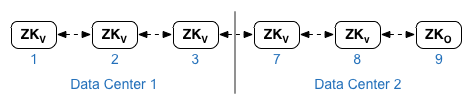
下記の構成ファイルの例では、ノード 9 に
:observer修飾子が付いているため、ノード 1、2、3、7、8 の 5 つがボーターになります。各データセンターの
ZK_CLIENT_HOSTSプロパティには、そのデータセンターに含まれるすべての ZooKeeper ノードの IP アドレスまたは DNS 名を同じ順序で指定します。 - Cassandra
各データセンターの
CASS_HOSTSには、両方のデータセンターのすべての Cassandra ノードの IP アドレス(DNS 名ではないことに注意)を指定します。データセンター 1 では、そのデータセンター内の Cassandra ノードを最初に並べます。データセンター 2 では、そのデータセンター内の Cassandra ノードを最初に並べます。データセンター内のすべての Cassandra ノードを同じ順序で並べます。すべての Cassandra ノードには ':d,r' という接尾辞を付ける必要があります。たとえば、'ip:1,1 はデータセンター 1 のラック/アベイラビリティ ゾーン 1 を表し、'ip:2,1 はデータセンター 2 のラック/アベイラビリティ ゾーン 1 を表します。
例: "192.168.124.201:1,1 192.168.124.202:1,1 192.168.124.203:1,1 192.168.124.204:2,1 192.168.124.205:2,1 192.168.124.206:2,1"
各データセンターのラック/アベイラビリティ ゾーン 1 の最初のノードはシードサーバーとして使用されます。このデプロイモデルでは、Cassandra の構成は次のようになります。
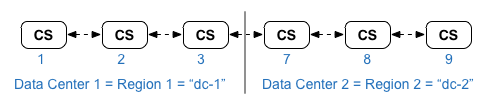
-
Postgres
デフォルトでは、すべての Postgres ノードがマスターモードでインストールされます。ただし、複数のデータセンターがある場合は、マスター / スタンバイ レプリケーションを使用するように Postgres ノードを構成します。そうすることにより、マスターノードに障害が発生した場合にスタンバイ ノードがサーバー トラフィックを続行できます。通常、あるデータセンターでマスター Postgres サーバーを構成し、2 番目のデータセンターでスタンバイ サーバーを構成します。
既存のデータセンターが、マスター/スタンバイ モードで 2 つの Postgres ノードを実行するようにすでに構成されている場合は、この手順の一環として、既存のスタンバイ ノードを登録解除し、新しいデータセンターのスタンバイ ノードで置き換えます。
次の表は、両方のシナリオでの変更前と変更後の Postgres 構成を示しています。
変更前 変更後 dc-1 に単一のマスター Postgres ノード
dc-1 のマスター Postgres ノード
dc-2 にスタンバイ Postgres ノード
dc-1 のマスター Postgres ノード
dc-1 のスタンバイ Postgres ノード
dc-1 のマスター Postgres ノード
dc-2 にスタンバイ Postgres ノード
dc-1 の以前のスタンバイ Postgres ノードを登録解除する
- ポート要件
2 つのデータセンターのノード間で必要なポートを開いておく必要があります。ポートの図については、ポート要件をご覧ください。
既存のデータセンターの更新
データセンターを追加するには、新しいデータセンター ノードをインストールして構成するステップを実行する必要がありますが、元のデータセンターのノードを更新する必要もあります。新しいデータセンターで追加する新しい Cassandra ノードと ZooKeeper ノードは既存のデータセンターにアクセスできる必要があり、レプリケーションを使用するように OpenLDAP を再構成する必要があるため、元のデータセンターでも変更が必要です。
構成ファイルの作成
以下に示すサイレント構成ファイルは、インストール トポロジに示す、それぞれ 6 つのノードで構成された 2 つのデータセンターを作成する場合の例です。dc-1 用の構成ファイルに次の設定が追加されていることに注意してください。
- OpenLDAP で 2 つの OpenLDAP ノード間のレプリケーションを構成します。
- dc-2 での新しい Cassandra ノードと ZooKeeper ノードを dc-1 の構成ファイルに追加している。
# Datacenter 1 IP1=IPorDNSnameOfNode1 IP2=IPorDNSnameOfNode2 IP3=IPorDNSnameOfNode3 IP7=IPorDNSnameOfNode7 IP8=IPorDNSnameOfNode8 IP9=IPorDNSnameOfNode9 HOSTIP=$(hostname -i) MSIP=$IP1 ADMIN_EMAIL=opdk@google.com APIGEE_ADMINPW=Secret123 LICENSE_FILE=/tmp/license.txt USE_LDAP_REMOTE_HOST=n LDAP_TYPE=2 LDAP_SID=1 LDAP_PEER=$IP7 APIGEE_LDAPPW=secret MP_POD=gateway-1 REGION=dc-1 ZK_HOSTS="$IP1 $IP2 $IP3 $IP7 $IP8 $IP9:observer" ZK_CLIENT_HOSTS="$IP1 $IP2 $IP3" # Must use IP addresses for CASS_HOSTS, not DNS names. CASS_HOSTS="$IP1:1,1 $IP2:1,1 $IP3:1,1 $IP7:2,1 $IP8:2,1 $IP9:2,1" SKIP_SMTP=n SMTPHOST=smtp.example.com SMTPUSER=smtp@example.com SMTPPASSWORD=smtppwd SMTPSSL=n SMTPPORT=25 SMTPMAILFROM="My Company <myco@company.com>" |
# Datacenter 2 IP1=IPorDNSnameOfNode1 IP2=IPorDNSnameOfNode2 IP3=IPorDNSnameOfNode3 IP7=IPorDNSnameOfNode7 IP8=IPorDNSnameOfNode8 IP9=IPorDNSnameOfNode9 HOSTIP=$(hostname -i) MSIP=$IP7 ADMIN_EMAIL=opdk@google.com APIGEE_ADMINPW=Secret123 LICENSE_FILE=/tmp/license.txt USE_LDAP_REMOTE_HOST=n LDAP_TYPE=2 LDAP_SID=2 LDAP_PEER=$IP1 APIGEE_LDAPPW=secret MP_POD=gateway-2 REGION=dc-2 ZK_HOSTS="$IP1 $IP2 $IP3 $IP7 $IP8 $IP9:observer" ZK_CLIENT_HOSTS="$IP7 $IP8 $IP9" # Must use IP addresses for CASS_HOSTS, not DNS names. CASS_HOSTS="$IP7:2,1 $IP8:2,1 $IP9:2,1 $IP1:1,1 $IP2:1,1 $IP3:1,1" SKIP_SMTP=n SMTPHOST=smtp.example.com SMTPUSER=smtp@example.com SMTPPASSWORD=smtppwd SMTPSSL=n SMTPPORT=25 SMTPMAILFROM="My Company <myco@company.com>" |
新しいデータセンターを追加する
新しいデータセンターをインストールするには、次の手順を行います。
この手順では、データセンターに次の名前を付けます。
- dc-1: 既存のデータセンター
- dc-2: 新しいデータセンター
新しいデータセンターを追加するには:
- dc-1 の元の Cassandra ノードで、dc-2 の Cassandra ノードを追加した新しい dc-1 構成ファイルを使用して setup.sh を再実行します。
/opt/apigee/apigee-setup/bin/setup.sh -p ds -f configFile1
- dc-1 の Management Server ノードで setup.sh を再実行します。
/opt/apigee/apigee-setup/bin/setup.sh -p ms -f configFile1
収益化を使用している場合は、収益化の設定コマンドを再度実行します。
/opt/apigee/apigee-setup/bin/setup.sh -p mo -f mint_configFile1
- dc-2 のすべてのノードに
apigee-setupをインストールします。詳細については、Edge apigee-setup ユーティリティのインストールをご覧ください。 - dc-2 の該当するノードに Cassandra と ZooKeeper をインストールします。
/opt/apigee/apigee-setup/bin/setup.sh -p ds -f configFile2
- dc-2 のすべての Cassandra ノードで、dc-1 のリージョン名を指定して rebuild コマンドを実行します。
/opt/apigee/apigee-cassandra/bin/nodetool [-u username -pw password] -h cassIP rebuild dc-1
Cassandra で JMX 認証を有効にした場合にのみ、ユーザー名とパスワードを渡す必要があります。
- dc-2 の該当するノードに Management Server をインストールします。
/opt/apigee/apigee-setup/bin/setup.sh -p ms -f configFile2
- dc-2 の Management Server ノードに
apigee-provisionをインストールします。これにより、apigee-adminapi.shユーティリティがインストールされます。/opt/apigee/apigee-service/bin/apigee-service apigee-provision install
- dc-2 の該当するノードに Router と Message Processor をインストールします。
/opt/apigee/apigee-setup/bin/setup.sh -p rmp -f configFile2
- dc-2 の該当するノードに Qpid をインストールします。
/opt/apigee/apigee-setup/bin/setup.sh -p qs -f configFile2
- dc-2 の該当するノードに Postgres をインストールします。
/opt/apigee/apigee-setup/bin/setup.sh -p ps -f configFile2
- Postgres ノードに対して Postgres のマスター/スタンバイをセットアップします。dc-1 の Postgres ノードをマスターとし、dc-2 の Postgres ノードをスタンバイにします。
- dc-1 のマスターノードで、構成ファイルをエディタで開いて次のように設定します。
PG_MASTER=IPorDNSofDC1Master PG_STANDBY=IPorDNSofDC2Standby
- 新しいマスターノードでレプリケーションを有効にします。
/opt/apigee/apigee-service/bin/apigee-service apigee-postgresql setup-replication-on-master -f configFIle
- dc-2 のスタンバイ ノードで、構成ファイルをエディタで開いて次のように設定します。
PG_MASTER=IPorDNSofDC1Master PG_STANDBY=IPorDNSofDC2Standby
- dc-2 のスタンバイ ノードで、サーバーを停止してから既存のすべての Postgres データを削除します。
/opt/apigee/apigee-service/bin/apigee-service apigee-postgresql stop
rm -rf /opt/apigee/data/apigee-postgresql/必要に応じて、このデータを削除する前にバックアップしてください。
- dc-2 のスタンバイ ノードを構成します。
/opt/apigee/apigee-service/bin/apigee-service apigee-postgresql setup-replication-on-standby -f configFile
- dc-1 のマスターノードで、構成ファイルをエディタで開いて次のように設定します。
- dc-1 で、アナリティクス構成を更新し、組織を構成します。
- dc-1 の Management Server ノードで、Postgres ノードの UUID を取得します。
apigee-adminapi.sh servers list -r dc-1 -p analytics -t postgres-server \ --admin adminEmail --pwd adminPword --host localhost
返されたデータの最後に UUID が示されています。その値を保存します。
- dc-2 の Management Server ノードで、前のステップと同じ方法で Postgres ノードの UUID を取得します。その値を保存します。
- dc-1 の Management Server ノードで、分析グループとコンシューマ グループの名前を決定します。以下のコマンドの多くではこの情報が必要です。
デフォルトでは、分析グループの名前は「axgroup-001」で、コンシューマ グループの名前は「consumer-group-001」です。リージョンのサイレント構成ファイルで、
AXGROUPプロパティを使用して分析グループの名前を設定できます。分析グループとコンシューマ グループの名前がわからない場合は、次のコマンドで確認します。
apigee-adminapi.sh analytics groups list \ --admin adminEmail --pwd adminPword --host localhost
出力結果の name フィールドに分析グループの名前が、consumer-groups フィールドにコンシューマ グループの名前が、それぞれ示されています。
- dc-1 の Management Server ノードで、分析グループから既存の Postgres サーバーを削除します。
- Postgres ノードをコンシューマ グループから削除します。
apigee-adminapi.sh analytics groups consumer_groups datastores remove \ -g axgroup-001 -c consumer-group-001 -u UUID \ -Y --admin adminEmail --pwd adminPword --host localhost
dc-1 で 2 つの Postgres ノードがマスター/スタンバイ モードで構成されている場合は、両方とも削除します。
apigee-adminapi.sh analytics groups consumer_groups datastores remove \ -g axgroup-001 -c consumer-group-001 -u "UUID_1,UUID_2" \ -Y --admin adminEmail --pwd adminPword --host localhost
- 分析グループから Postgres ノードを削除します。
apigee-adminapi.sh analytics groups postgres_server remove \ -g axgroup-001 -u UUID -Y --admin adminEmail \ --pwd adminPword --host localhost
dc-1 で 2 つの Postgres ノードがマスター/スタンバイ モードで構成されている場合は、両方とも削除します。
apigee-adminapi.sh analytics groups postgres_server \ remove -g axgroup-001 -u UUID1,UUID2 -Y --admin adminEmail \ --pwd adminPword --host localhost
- Postgres ノードをコンシューマ グループから削除します。
- dc-1 の Management Server ノードで、新しいマスター/スタンバイ Postgres サーバーを分析グループに追加します。
- 両方の Postgres を分析グループに追加します。
apigee-adminapi.sh analytics groups postgres_server \ add -g axgroup-001 -u "UUID_1,UUID_2" --admin adminEmail \ --pwd adminPword --host localhost
ここで、UUID_1 は dc-1 のマスター Postgres ノードに該当し、UUID_2 は dc-2 のスタンバイ Postgres ノードに該当します。
- PG サーバーをマスター/スタンバイとしてコンシューマ グループに追加します。
apigee-adminapi.sh analytics groups consumer_groups datastores \ add -g axgroup-001 -c consumer-group-001 -u "UUID_1,UUID_2" --admin adminEmail \ --pwd adminPword --host localhost
- 両方の Postgres を分析グループに追加します。
- dc-2 の Qpid サーバーを分析グループに追加します。
- dc-1 の Management Server ノードで、dc-2 の Qpid ノードの UUID を取得します。
apigee-adminapi.sh servers list -r dc-2 -p central -t qpid-server \ --admin adminEmail --pwd adminPword --host localhost
返されたデータの最後に UUID が示されています。その値を保存します。
- dc-1 の Management Server ノードで、Qpid ノードを分析グループに追加します(両方のコマンドを実行します)。
apigee-adminapi.sh analytics groups qpid_server \ add -g axgroup-001 -u "UUID_1" --admin adminEmail \ --pwd adminPword --host localhost
apigee-adminapi.sh analytics groups qpid_server \ add -g axgroup-001 -u "UUID_2" --admin adminEmail \ --pwd adminPword --host localhost - dc-1 の Management Server ノードで、Qpid ノードをコンシューマ グループに追加します(両方のコマンドを実行します)。
apigee-adminapi.sh analytics groups consumer_groups consumers \ add -g axgroup-001 -c consumer-group-001 -u "UUID_1" \ --admin adminEmail --pwd adminPword --host localhost
apigee-adminapi.sh analytics groups consumer_groups consumers \ add -g axgroup-001 -c consumer-group-001 -u "UUID_2" \ --admin adminEmail --pwd adminPword --host localhostMonetization を使用している場合は、dc-1 の Management Server ノードの MINT グループに Qpid ノードを追加します。
apigee-adminapi.sh analytics groups qpid_server \ add -g mxgroup001 -u UUID_1 --admin adminEmail \ --pwd adminPword --host localhost
apigee-adminapi.sh analytics groups qpid_server \ add -g mxgroup001 -u UUID_2 --admin adminEmail \ --pwd adminPword --host localhost
- dc-1 の Management Server ノードで、dc-2 の Qpid ノードの UUID を取得します。
- dc-1 で、以前の Postgres スタンバイ サーバーを登録解除して削除します。
- dc-1 の既存の Postgres スタンバイ サーバーを登録解除します。
apigee-adminapi.sh servers deregister -u UUID -r dc-1 \ -p analytics -t postgres-server -Y --admin adminEmail \ --pwd adminPword --host localhost
ここで、UUID は dc-1 の以前のスタンバイ Postgres ノードの UUID です。
- dc-1 の既存の Postgres スタンバイ サーバーを削除します。
apigee-adminapi.sh servers delete -u UUID \ --admin adminEmail --pwd adminPword --host localhost
- dc-1 の既存の Postgres スタンバイ サーバーを登録解除します。
- dc-1 の Management Server ノードで、Postgres ノードの UUID を取得します。
- 2 つのデータセンターに適切なレプリケーション係数を使用して Cassandra キースペースを更新します。このステップは、どちらかのデータセンターの任意の Cassandra サーバーで一度だけ行います。
- Cassandra
cqlshユーティリティを起動します。/opt/apigee/apigee-cassandra/bin/cqlsh cassandraIP
- cqlsh> プロンプトに対して以下の CQL コマンドを実行して、Cassandra キースペースのレプリケーション レベルを設定します。
ALTER KEYSPACE "identityzone" WITH replication = { 'class': 'NetworkTopologyStrategy', 'dc-1': '3','dc-2': '3' };ALTER KEYSPACE "system_traces" WITH replication = { 'class': 'NetworkTopologyStrategy', 'dc-1': '3','dc-2': '3' };- 次のコマンドを使用してキースペースを表示します。
select * from system.schema_keyspaces;
cqlshを終了します。exit
- Cassandra
- dc-1 のすべての Cassandra ノードで、次の
nodetoolコマンドを実行してメモリを解放します。/opt/apigee/apigee-cassandra/bin/nodetool [-u username -pw password] -h cassandraIP cleanup
Cassandra で JMX 認証を有効にした場合にのみ、ユーザー名とパスワードを渡す必要があります。
- すべてのデータセンターでサポートする各組織の環境ごとに、次のことを行います。
- dc-1 の Management Server ノードで、新しい MP_POD を組織に追加します。
apigee-adminapi.sh orgs pods add -o orgName -r dc-2 -p gateway-2 \ --admin adminEmail --pwd adminPword --host localhost
ここで、gateway-2 は、dc-2 構成ファイルの MP_POD プロパティで定義されているゲートウェイ ポッドの名前です。
- 新しい Message Processor を組織の環境に追加します。
- dc-2 の Management Server ノードで、dc-2 の Message Processor ノードの UUID を取得します。
apigee-adminapi.sh servers list -r dc-2 -p gateway-2 \ -t message-processor --admin adminEmail --pwd adminPword --host localhost
返されたデータの最後に UUID が示されています。その値を保存します。
- dc-1 の Management Server ノードで、dc-2 に含まれる Message Processor ごとに、その Message Processor を組織の環境に追加します。
apigee-adminapi.sh orgs envs servers add -o orgName -e envName \ -u UUID --admin adminEmail --pwd adminPword --host localhost
- dc-2 の Management Server ノードで、dc-2 の Message Processor ノードの UUID を取得します。
- dc-1 の Management Server ノードで、組織を確認します。
apigee-adminapi.sh orgs apis deployments -o orgName -a apiProxyName \ --admin adminEmail --pwd adminPword --host localhost
apiProxyName は、組織にデプロイされた API プロキシの名前です。
- dc-1 の Management Server ノードで、新しい MP_POD を組織に追加します。
Monetization を使用する場合は、DC2 に Monetization ノードをインストールします。
DC2 の Management Server ノードと Message Processor ノードで MINT セットアップ コマンドを実行します。
/opt/apigee/apigee-setup/bin/setup.sh -p mo -f mint_configFile1

